Lichtstrahlen ☀️ Effekt in DaVinci Resolve fürs iPad!
In diesem Artikel zeige ich dir einen einfachen, schnellen und unkomplizierten Weg, den Lichtstrahleffekt (Light Rays) in DaVinci Resolve für das iPad hinzuzufügen. Damit kannst du Ergebnisse wie dieses erzielen:

Pro Tipp: Mache deine Videos cinematisch (und spare eine Menge Zeit) mit unserem Seamless Transition Pack für DaVinci Resolve iPad.

Contents
- [Video] Lichtstrahlen ☀️ Effekt in DaVinci Resolve fürs iPad hinzufügen!
- Schritt 1: Füge den Light Ray Effekt hinzu.
- Schritt 2: Änder die Inspektionswerte, um dem Bild mehr Ausdruck zu verleihen.
- Wenn du deinen eigenen Online-Kurs hosten möchtest, dann nimm CC360
- BONUS: Alle Teilnehmer der DaVinci Resolve iPad Masterclass erhalten das Transition Pack und das 8K Film Grain Bundle GRATIS!
[Video] Lichtstrahlen ☀️ Effekt in DaVinci Resolve fürs iPad hinzufügen!
Schritt 1: Füge den Light Ray Effekt hinzu.
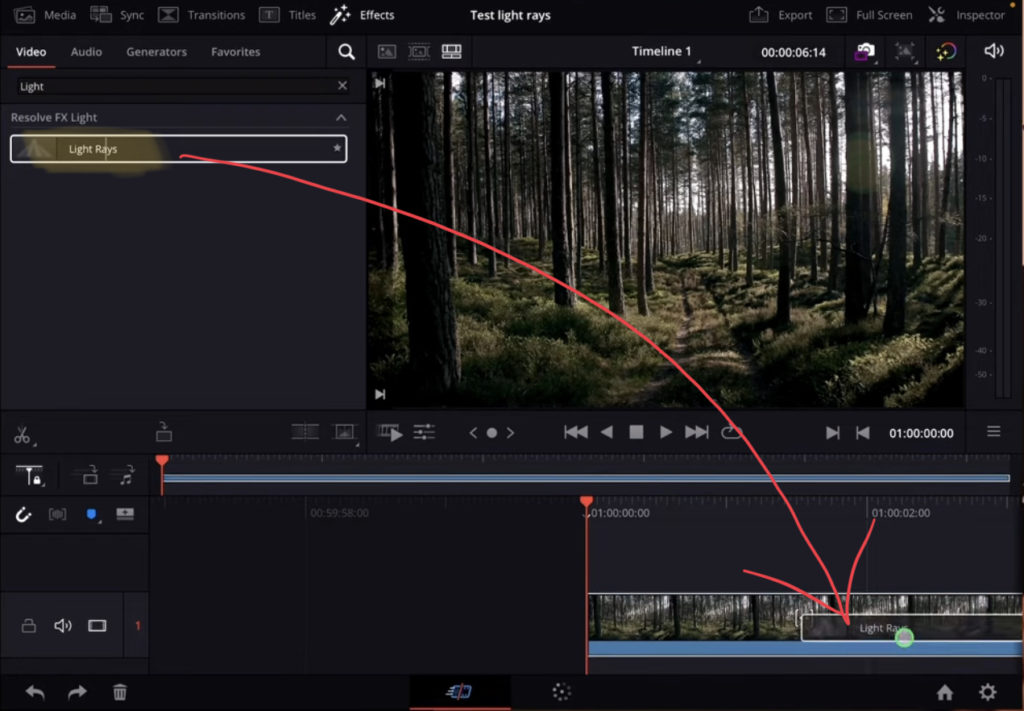
Gehe oben auf die Registerkarte Effekte und suche nach „Light Rays“. Ziehe den Effekt einfach per Drag & Drop in dein Clip.
Schritt 2: Änder die Inspektionswerte, um dem Bild mehr Ausdruck zu verleihen.
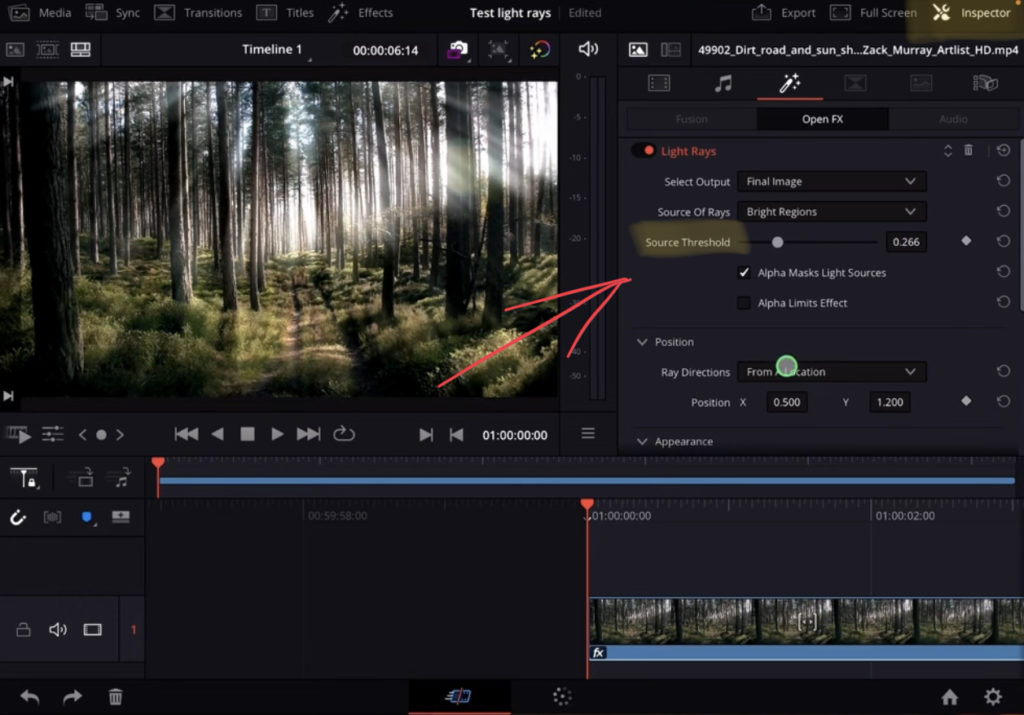
Wähle den Clip aus und öffne den Inspektor. Du kannst den “Source Threshold” ändern, um den Effekt der Lichtstrahlen zu verstärken. Du kannst auch die Position ändern, um den Winkel, in dem das Licht scheint, zu verändern. Fertig.
Wenn du deinen eigenen Online-Kurs hosten möchtest, dann nimm CC360
Ich glaube wirklich, dass CC360 die beste Plattform ist, um Online-Kurse zu hosten. Schau einfach mal selbst nach hier.
BONUS: Alle Teilnehmer der DaVinci Resolve iPad Masterclass erhalten das Transition Pack und das 8K Film Grain Bundle GRATIS!
Du kannst das Transition Pack entweder separat hier erwerben: Seamless Transition Pack für DaVinci Resolve iPad oder das Film Grain Bundle hier: 8K Film Grain Bundle. Oder alle unsere DaVinci Resolve iPad Packs sind ein GRATIS Bonus für die DaVinci Resolve iPad Masterclass Kursteilnehmer.
Schau dir hier die DaVinci Resolve iPad MasterClass an: Vom Beginner zum Pro.

Das könnte dich auch interessieren:
• Wie du iPhone HDR Videos bearbeitest in DaVinci Resolve iPad
• Screenshot von der Timeline (DaVinci Resolve iPad)
• Der Vergleich: DaVinci Resolve iPad Studio oder kostenlos?
• So synchronisierst du Audio & Video in DaVinci Resolve fürs iPad
• Top 3 Möglichkeiten Geschwindigkeit eines Clips ändern in DaVinci Resolve iPad


Videos auf dem iPad schneiden – das kann einfacher sein, als du denkst.
Ich bin Daniel – Filmemacher, Kursleiter und digitaler Nomade. Ich habe Final Cut Pro und DaVinci Resolve auf dem iPad intensiv in echten Projekten getestet – und zeige dir Schritt für Schritt, wie du das auch kannst. Ohne Technik-Frust. Ohne komplizierte Fachbegriffe.
Meine DaVinci Resolve iPad MasterClass und Final Cut Pro iPad MasterClass haben schon hunderten Anfängern geholfen – auch denen, die vorher noch nie geschnitten haben.





